非公開のリストを作成する
Twitter でリストを作成する時に非公開に設定することができます。非公開のリストは作成したユーザーだけが閲覧でき、他のユーザーは見ることができません。ここでは非公開のリストを作成する方法について解説します。
(Last modified: )
非公開のリストを作成する
最初に非公開のリストを作成する手順を確認します。ホーム画面の画面左側に表示されている「リスト」をクリックしてください。
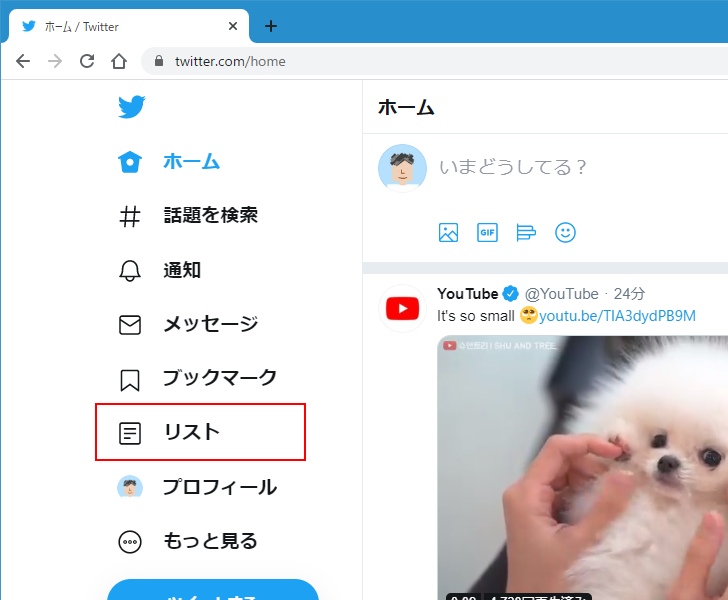
リストの管理画面が表示されます。
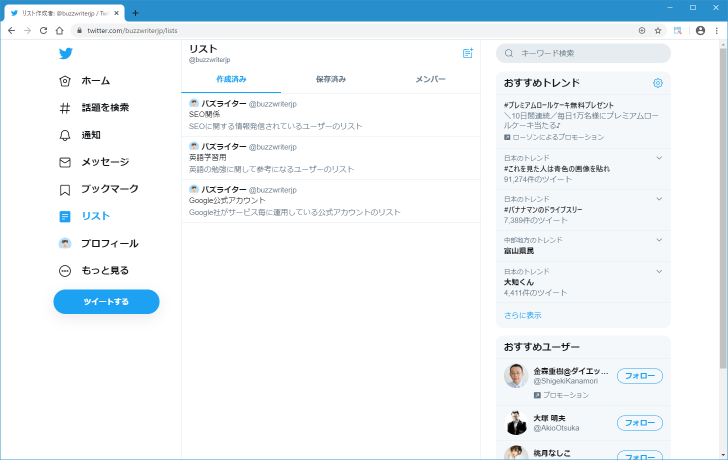
新しいリストを作成するため、画面右上に表示されている次のアイコンをクリックしてください。
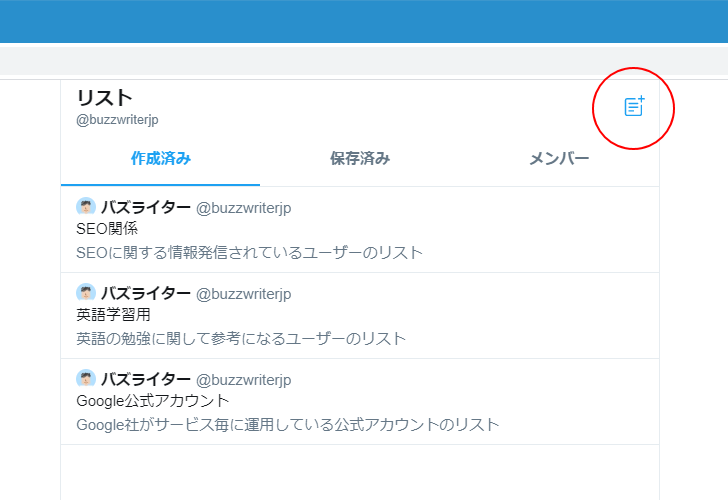
新しいリストの作成画面が表示されます。ここまでの手順は公開のリストを作成する時と同じです。
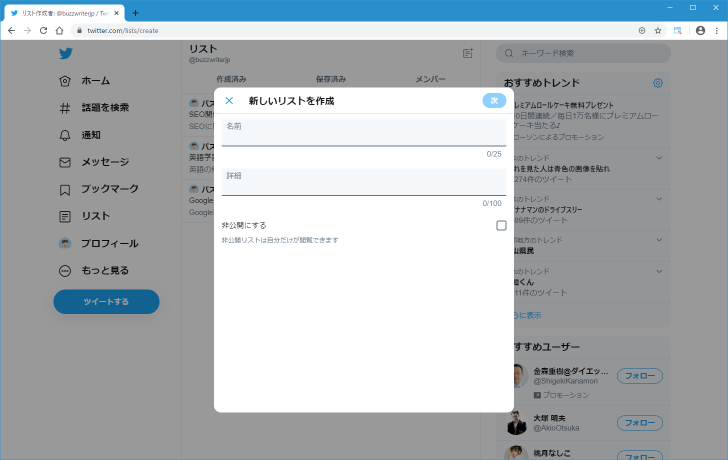
「名前」および「詳細」を入力したあと、最後に「非公開にする」の右側にあるチェックボックスをチェックしてください。終わりましたら「次」をクリックしてください。
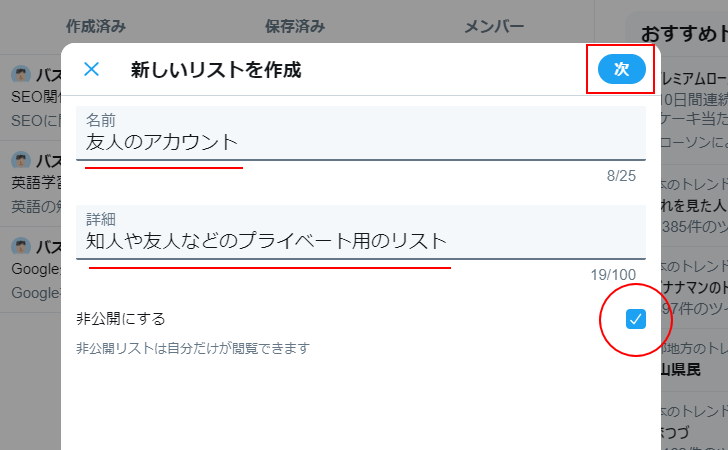
リストに追加するメンバーが表示されていればここで追加することができます。リストのメンバーはリストを作成したあとで自由に追加したり削除することができます。終わりましたら「完了」をクリックしてください。
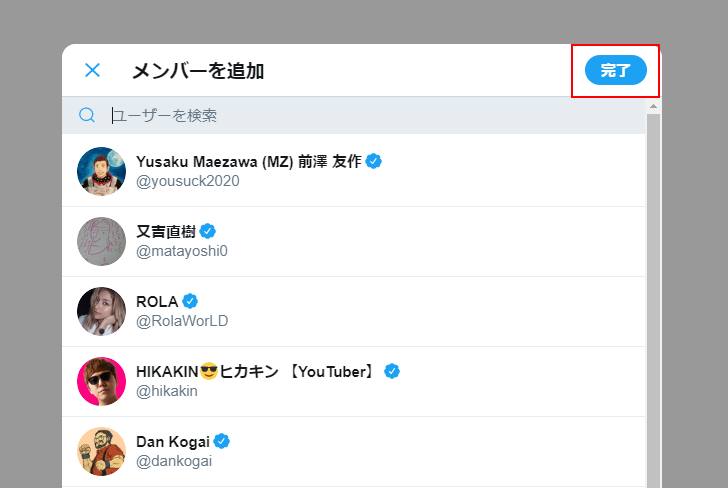
非公開のリストが作成できました。

非公開リストにユーザーを追加する方法は公開リストの場合と同じです。詳しくは「リストへのユーザーの追加と削除」を参照されてください。
非公開リストが自分および他のユーザーからどのように見えるのか
非公開リストが自分や他のユーザーからどのように見えるのかを確認しておきます。
非公開リストが自分からどのように見えるのか
自分が作成したリストであれば、公開リストでも非公開リストでも変わるところはありません。ホーム画面で画面左側に表示されている「リスト」をクリックしリストの管理画面を表示してみると、公開リストと非公開リストが同じように表示されています。
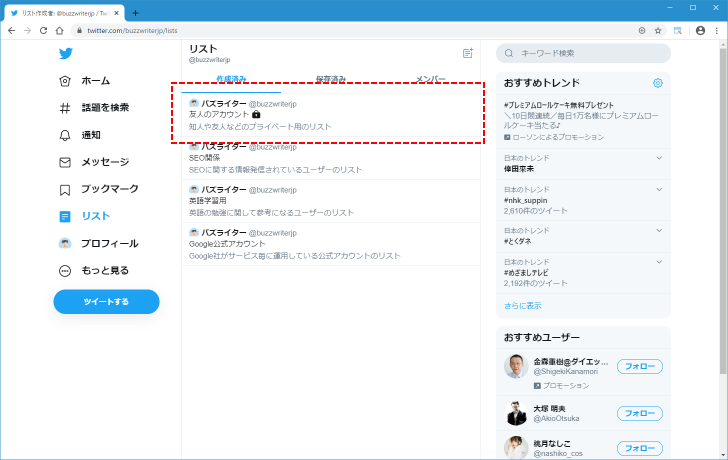
非公開リストには鍵アイコンが表示されており公開リストと区別が付くようになっています。
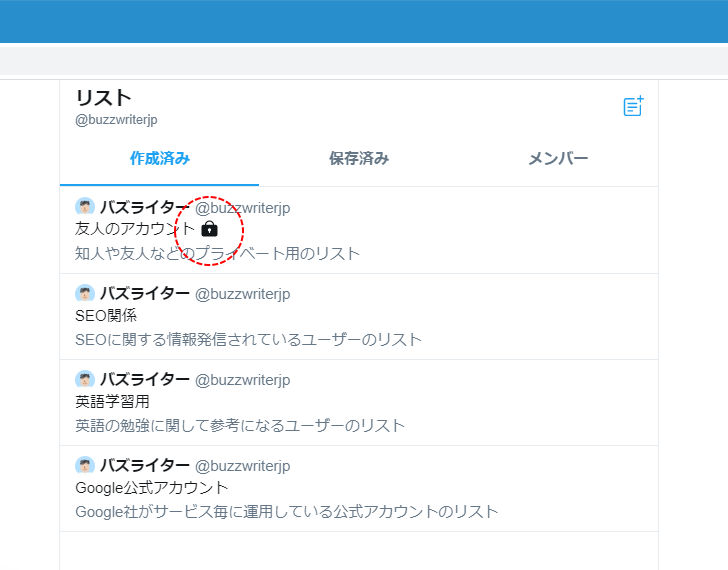
非公開リストが他のユーザーからどのように見えるのか
非公開リストは作成したユーザー以外の他のユーザーからは見えません。実際に試してるため他のユーザーが自分のプロフィールページを表示したあと、「・・・」をクリックし表示されたメニューの中から「リストを表示」をクリックしてみます。
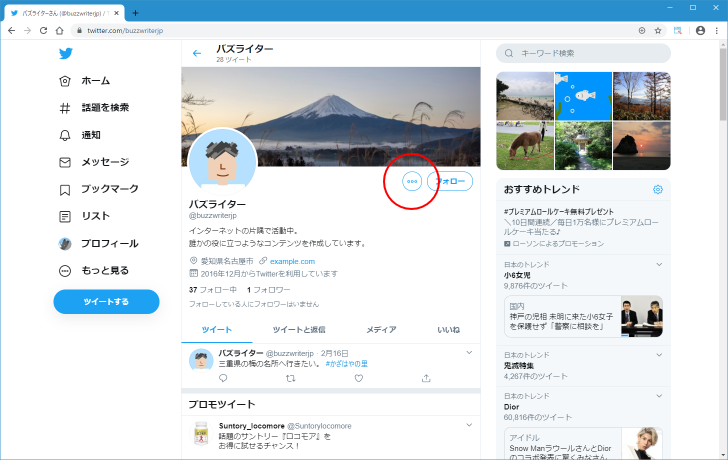
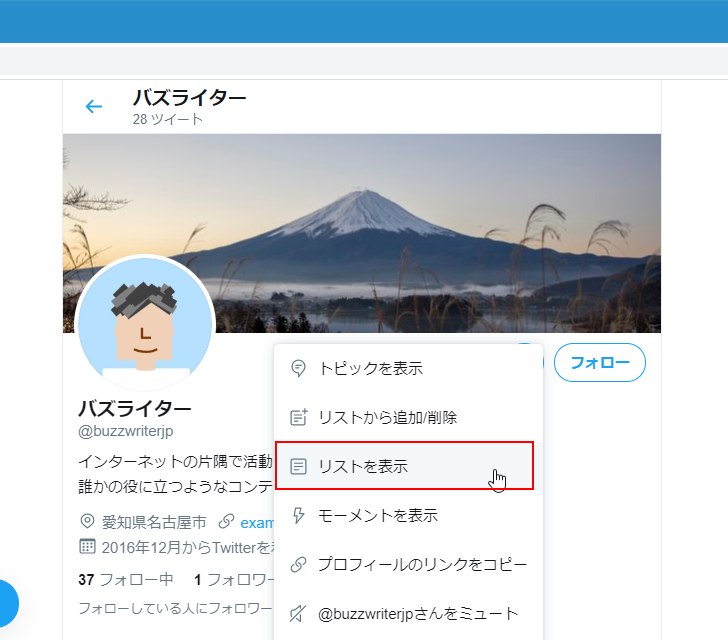
リストの管理画面が表示されます。「作成済み」タブを表示しても非公開リストの名前は表示されず、作成されているかどうかもまったく分かりません。
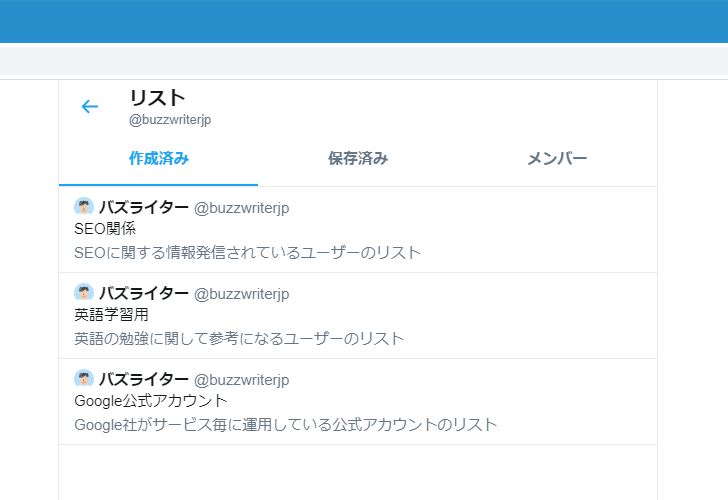
このようにリストを非公開リストとすることで、作成したユーザーから見れば公開リストとまったく同じように扱うことができ、他のユーザーからは見ることができないリストを作成することができます。
-- --
非公開のリストを作成する方法について解説しました。
( Written by Tatsuo Ikura )

著者 / TATSUO IKURA
これから IT 関連の知識を学ばれる方を対象に、色々な言語でのプログラミング方法や関連する技術、開発環境構築などに関する解説サイトを運営しています。